搜狗皮肤制作教程
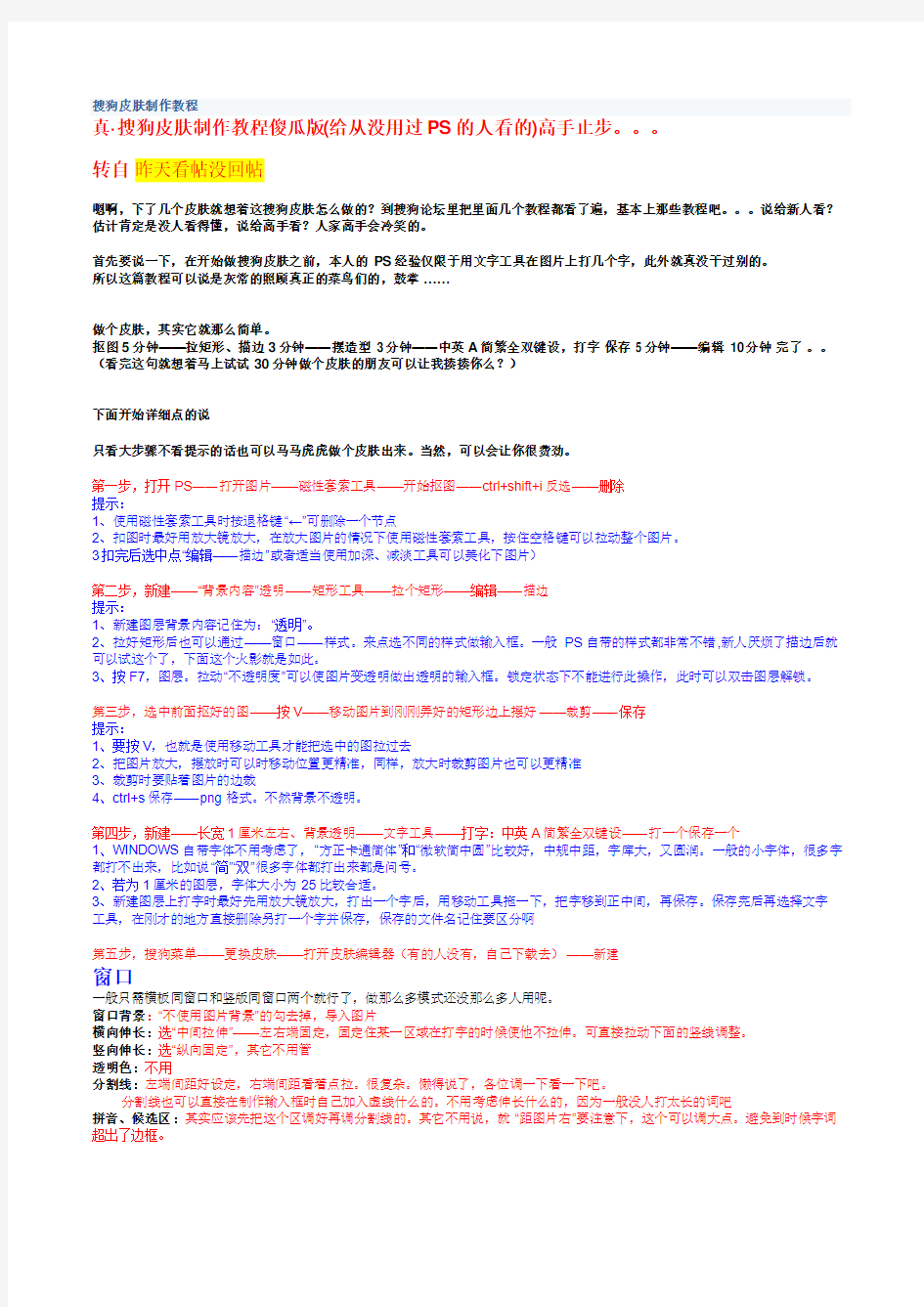
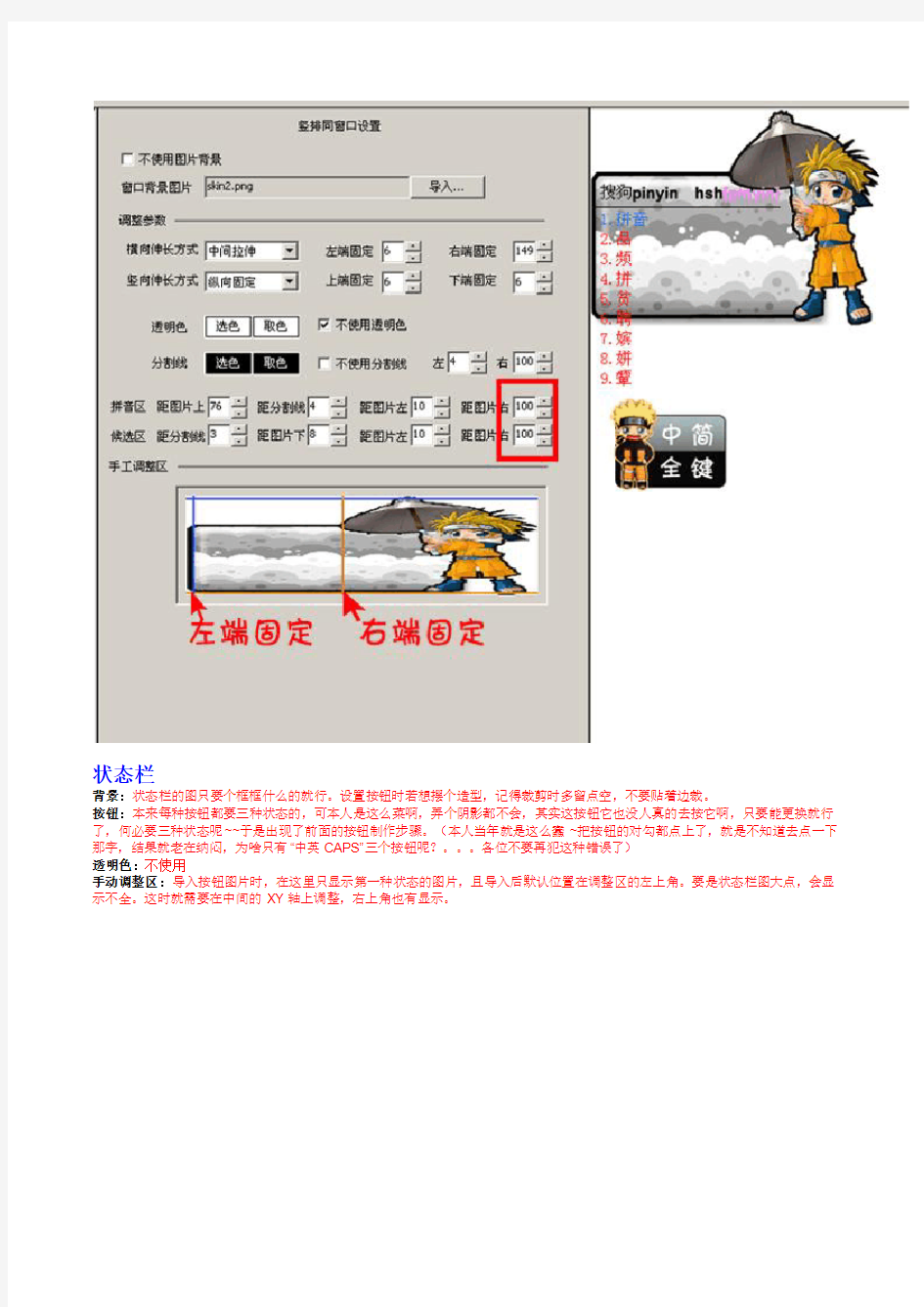
搜狗皮肤制作教程
真·搜狗皮肤制作教程傻瓜版(给从没用过PS的人看的)高手止步。。。
转自昨天看帖没回帖
嗯啊,下了几个皮肤就想着这搜狗皮肤怎么做的?到搜狗论坛里把里面几个教程都看了遍,基本上那些教程吧。。。说给新人看?估计肯定是没人看得懂,说给高手看?人家高手会冷笑的。
首先要说一下,在开始做搜狗皮肤之前,本人的PS经验仅限于用文字工具在图片上打几个字,此外就真没干过别的。
所以这篇教程可以说是灰常的照顾真正的菜鸟们的,鼓掌……
做个皮肤,其实它就那么简单。
抠图5分钟——拉矩形、描边3分钟——摆造型 3分钟——中英A简繁全双键设,打字保存 5分钟——编辑 10分钟完了。。(看完这句就想着马上试试30分钟做个皮肤的朋友可以让我揍揍你么?)
下面开始详细点的说
只看大步骤不看提示的话也可以马马虎虎做个皮肤出来。当然,可以会让你很费劲。
第一步,打开PS——打开图片——磁性套索工具——开始抠图——ctrl+shift+i反选——删除
提示:
1、使用磁性套索工具时按退格键“←”可删除一个节点
2、扣图时最好用放大镜放大,在放大图片的情况下使用磁性套索工具,按住空格键可以拉动整个图片。
3扣完后选中点“编辑——描边”或者适当使用加深、减淡工具可以美化下图片)
第二步,新建——“背景内容”透明——矩形工具——拉个矩形——编辑——描边
提示:
1、新建图层背景内容记住为:“透明”。
2、拉好矩形后也可以通过——窗口——样式。来点选不同的样式做输入框。一般PS自带的样式都非常不错,新人厌烦了描边后就可以试这个了,下面这个火影就是如此。
3、按F7,图层。拉动“不透明度”可以使图片变透明做出透明的输入框。锁定状态下不能进行此操作,此时可以双击图层解锁。
第三步,选中前面抠好的图——按V——移动图片到刚刚弄好的矩形边上摆好——裁剪——保存
提示:
1、要按V,也就是使用移动工具才能把选中的图拉过去
2、把图片放大,摆放时可以时移动位置更精准,同样,放大时裁剪图片也可以更精准
3、裁剪时要贴着图片的边裁
4、ctrl+s保存——png格式。不然背景不透明。
第四步,新建——长宽1厘米左右、背景透明——文字工具——打字:中英A简繁全双键设——打一个保存一个
1、WINDOWS自带字体不用考虑了,“方正卡通简体”和“微软简中圆”比较好,中规中距,字库大,又圆润。一般的小字体,很多字都打不出来,比如说“简”“双”很多字体都打出来都是问号。
2、若为1厘米的图层,字体大小为25比较合适。
3、新建图层上打字时最好先用放大镜放大,打出一个字后,用移动工具拖一下,把字移到正中间,再保存。保存完后再选择文字工具,在刚才的地方直接删除另打一个字并保存,保存的文件名记住要区分啊
第五步,搜狗菜单——更换皮肤——打开皮肤编辑器(有的人没有,自己下载去)——新建
窗口
一般只需横板同窗口和竖版同窗口两个就行了,做那么多模式还没那么多人用呢。
窗口背景:“不使用图片背景”的勾去掉,导入图片
横向伸长:选“中间拉伸”——左右端固定,固定住某一区域在打字的时候使他不拉伸。可直接拉动下面的竖线调整。
竖向伸长:选“纵向固定”,其它不用管
透明色:不用
分割线:左端间距好设定,右端间距看着点拉。很复杂。懒得说了,各位调一下看一下吧。
分割线也可以直接在制作输入框时自己加入虚线什么的。不用考虑伸长什么的,因为一般没人打太长的词吧
拼音、候选区:其实应该先把这个区调好再调分割线的。其它不用说,就“距图片右”要注意下,这个可以调大点。避免到时候字词超出了边框。
状态栏
背景:状态栏的图只要个框框什么的就行。设置按钮时若想摆个造型,记得裁剪时多留点空,不要贴着边裁。
按钮:本来每种按钮都要三种状态的,可本人是这么菜啊,弄个阴影都不会,其实这按钮它也没人真的去按它啊,只要能更换就行了,何必要三种状态呢~~于是出现了前面的按钮制作步骤。(本人当年就是这么蠢~把按钮的对勾都点上了,就是不知道去点一下那字,结果就老在纳闷,为啥只有“中英CAPS”三个按钮呢?。。。各位不要再犯这种错误了)
透明色:不使用
手动调整区:导入按钮图片时,在这里只显示第一种状态的图片,且导入后默认位置在调整区的左上角。要是状态栏图大点,会显示不全。这时就需要在中间的XY轴上调整,右上角也有显示。
真·搜狗皮肤制作教程傻瓜版(给从没用过PS的人看的)高手止步。。。
转自昨天看帖没回帖
嗯啊,下了几个皮肤就想着这搜狗皮肤怎么做的?到搜狗论坛里把里面几个教程都看了遍,基本上那些教程吧。。。说给新人看?估计肯定是没人看得懂,说给高手看?人家高手会冷笑的。
首先要说一下,在开始做搜狗皮肤之前,本人的PS经验仅限于用文字工具在图片上打几个字,此外就真没干过别的。
所以这篇教程可以说是灰常的照顾真正的菜鸟们的,鼓掌……
做个皮肤,其实它就那么简单。
抠图5分钟——拉矩形、描边3分钟——摆造型 3分钟——中英A简繁全双键设,打字保存 5分钟——编辑 10分钟完了。。(看完这句就想着马上试试30分钟做个皮肤的朋友可以让我揍揍你么?)
下面开始详细点的说
只看大步骤不看提示的话也可以马马虎虎做个皮肤出来。当然,可以会让你很费劲。
第一步,打开PS——打开图片——磁性套索工具——开始抠图——ctrl+shift+i反选——删除
提示:
1、使用磁性套索工具时按退格键“←”可删除一个节点
2、扣图时最好用放大镜放大,在放大图片的情况下使用磁性套索工具,按住空格键可以拉动整个图片。
3扣完后选中点“编辑——描边”或者适当使用加深、减淡工具可以美化下图片)
第二步,新建——“背景内容”透明——矩形工具——拉个矩形——编辑——描边
提示:
1、新建图层背景内容记住为:“透明”。
2、拉好矩形后也可以通过——窗口——样式。来点选不同的样式做输入框。一般PS自带的样式都非常不错,新人厌烦了描边后就可以试这个了,下面这个火影就是如此。
3、按F7,图层。拉动“不透明度”可以使图片变透明做出透明的输入框。锁定状态下不能进行此操作,此时可以双击图层解锁。
第三步,选中前面抠好的图——按V——移动图片到刚刚弄好的矩形边上摆好——裁剪——保存
提示:
1、要按V,也就是使用移动工具才能把选中的图拉过去
2、把图片放大,摆放时可以时移动位置更精准,同样,放大时裁剪图片也可以更精准
3、裁剪时要贴着图片的边裁
4、ctrl+s保存——png格式。不然背景不透明。
第四步,新建——长宽1厘米左右、背景透明——文字工具——打字:中英A简繁全双键设——打一个保存一个
1、WINDOWS自带字体不用考虑了,“方正卡通简体”和“微软简中圆”比较好,中规中距,字库大,又圆润。一般的小字体,很多字都打不出来,比如说“简”“双”很多字体都打出来都是问号。
2、若为1厘米的图层,字体大小为25比较合适。
3、新建图层上打字时最好先用放大镜放大,打出一个字后,用移动工具拖一下,把字移到正中间,再保存。保存完后再选择文字工具,在刚才的地方直接删除另打一个字并保存,保存的文件名记住要区分啊
第五步,搜狗菜单——更换皮肤——打开皮肤编辑器(有的人没有,自己下载去)——新建
窗口
一般只需横板同窗口和竖版同窗口两个就行了,做那么多模式还没那么多人用呢。
窗口背景:“不使用图片背景”的勾去掉,导入图片
横向伸长:选“中间拉伸”——左右端固定,固定住某一区域在打字的时候使他不拉伸。可直接拉动下面的竖线调整。
竖向伸长:选“纵向固定”,其它不用管
透明色:不用
分割线:左端间距好设定,右端间距看着点拉。很复杂。懒得说了,各位调一下看一下吧。
分割线也可以直接在制作输入框时自己加入虚线什么的。不用考虑伸长什么的,因为一般没人打太长的词吧
拼音、候选区:其实应该先把这个区调好再调分割线的。其它不用说,就“距图片右”要注意下,这个可以调大点。避免到时候字词超出了边框。
状态栏
背景:状态栏的图只要个框框什么的就行。设置按钮时若想摆个造型,记得裁剪时多留点空,不要贴着边裁。
按钮:本来每种按钮都要三种状态的,可本人是这么菜啊,弄个阴影都不会,其实这按钮它也没人真的去按它啊,只要能更换就行了,何必要三种状态呢~~于是出现了前面的按钮制作步骤。(本人当年就是这么蠢~把按钮的对勾都点上了,就是不知道去点一下那字,结果就老在纳闷,为啥只有“中英CAPS”三个按钮呢?。。。各位不要再犯这种错误了)
透明色:不使用
手动调整区:导入按钮图片时,在这里只显示第一种状态的图片,且导入后默认位置在调整区的左上角。要是状态栏图大点,会显示不全。这时就需要在中间的XY轴上调整,右上角也有显示。
提示:
1、修改皮肤时,保存后需要更换一下皮肤再换回来。才能看到修改了的效果
2、保存的皮肤默认路径为:C:\Documents and Settings\Administrator\Application Data\SogouPY\AllSkin (Application Data为隐藏文件夹),不是C:\Program Files
3、在以上制作过程中本人常用的PS快捷键有:
双击PS黑灰空白处打开文件
ctrl+n 新建图层
ctrl+s 保存
ctrl+shift+s 另存
V 移动工具
C 裁剪工具
Z 放大镜(按Z后按ALT为缩小)
E 橡皮擦
I 吸管
U 矩形工具
F7 图层窗口
W 魔棒
ctrl+shift+i 反选
4、如果你准备把做好的皮肤上传,记得把弄张漂亮的背景图,尽管把图裁长点,宽不要紧,因为显眼,你去看一下搜狗官方制作
的个人专用皮肤系列就知道了。。。
如果你的窗口是透明的,最好打个字然后把窗口拉到背景图上再截图,让透明效果显现出来。
5、搜狗默认的候选字数为5个,所以在制作横排窗口时注意下宽度,做竖排窗口时注意下长度。
在编辑“横排窗口”时也要注意,编辑器内显示的9个候选字和分割线之间的关系,所以我说了,很复杂,但不难。
6、默认是没有拼音提示的,在“输入窗口外观设置”时不用在意它的颜色搭配。
7、按钮不用做太多,中/英标点的按钮纯属多余,根本跟中英状态重复了。全/半角一般人士用得着么?搜狗搜索和通行证直接无视了。其实系统菜单键跟右键也重复了,不过好歹要摆5个按钮在上面吧。。。一般我都是用Q版人来做菜单键的
没用过PS的人可能在制作过程中还是会碰到不少麻烦,还是多问问吧,老想看教程蛮没出息的~我就是这样的。前面那些提示,
几乎我都是一个个的问出来的。其中一些白痴问题~比如说,不会描边,于是就先拉个矩形,再矩形边上拉直线~好丢脸。。实在是
不堪回首啊不堪回首
搜狗皮肤供求吧:
https://www.360docs.net/doc/426208344.html,/f?s=%CB%D1%B9%B7%C6%B4%D2%F4%CA%E4%C8%EB%B7%A8%C6%A4%B7%F4%B9%A9%C7
%F3%B0%C9&t=TP$nIaUmdclbqFHBAAAA&page=1&w=04080400&dr=1
如果出现状态栏只能小范围移动或输入框的位置跟光标距离很远
的情况,可能是因为你导入的状态栏或输入框的背景图片太大,因为PNG格式的图片导入后透明的部分不显示,所以你没有将图片透明的部分裁剪掉的缘故……请将图片沿着可见的部分的边沿裁剪至最小的方形。
见此图:
来自: https://www.360docs.net/doc/426208344.html,/%D5%FD%D6%B1%BA%D3%C4%CF%CA%A6%B4%F3/blog/item/d4236d58965254d79c8204b7.html
英汉互译在线翻译怎样实现
现在英语的重要性相信大家都是有所了解的,特别是外贸工作者对英语的重要性更是深有体会的。同时在学业学习的过程中我们也是会经常遇到一些英汉互译的问题的额,那么我们应该怎样在线实现英汉互译的问题呢?下面就一起来看一下吧。 步骤一:要在线实现英汉互译的问题,我们就需要通过浏览器搜索在线翻译,进入下面这个页面来帮助我们进行实现。 步骤二:通过浏览器进入在线翻译页面后,有两个选项一个是短句翻译的选项,中文150字以内,英文150词以内都支持进行翻译,适合零散短句,日常用语,商贸交流,邮件往来,地址信息等短文本的翻译。
步骤三:还有一个选项是文档翻译的选项,一次只支持翻译一个文档,所支持翻译的文档格式有一下几种:PDF、WORD文档中的图片、扫描件、图纸。但是背景模糊的纯图片无法进行翻译。 步骤四:了解完上面的两个选项后,我们就可以根据需要选择一个选项进入了,下面小编就选择短句翻译的选项,来为大家进行讲解。
步骤五:转入短句翻译的选项后,会出现两个文本框,我们需要在左边的文本框中输入需要进行翻译的语句。 步骤六:语句输入好后,在文本框的上方可以对一些翻译的选项设置,这样可以帮助我们更快的实现翻译。
步骤七:翻译选项设置好后,就可以通过选择开始翻译按钮,对短语进行翻译了。 步骤八:耐心等待短语翻译结束后,翻译结果会在右边的文本框中呈现,我们可以通过文本框上方的复制按钮对翻译后的结果进行复制粘贴,也可以直接通过鼠标选中进行复制粘贴。
英汉互译的实现方法,上面已经为大家分享过了,实现过程简单快速,生活中再遇到关于翻译的问题,就可以用这个方法来进行实现了。
英汉互译在线翻译句子
如果只是遇见,不能停留,不如不遇见。 if we can only encounter each other rather than stay with each other,then i wish we had never encountered. 2 。宁愿笑着流泪,也不哭着说后悔。心碎了,还需再补吗? i would like weeping with the smile rather than repenting with the cry, when my heart is broken, is it needed to fix? 3 。没有谁对不起谁,只有谁不懂得珍惜谁。 no one indebted for others, while many people dont know how to cherish others. 4 。命里有时钟需有命里无时莫强求you will have it if it belongs to you, whereas you dont kvetch for it if it doesnt appear in your life. 5 。当香烟爱上火柴时,就注定受到伤害when a cigarette falls in love with a match, it is destined to be hurt. 6。爱情??在指缝间承诺指缝…。在爱情下交缠。love ,promised between the fingers finger rift, twisted in the love 7。没有人值得你流泪,值得让你这么做的人不会让你哭泣。 no man or woman is worth your tears, and the one who is, won?t make you cry. 8 。记住该记住的,忘记该忘记的。改变能改变的,接受不能改变的。 remember what should be remembered, and forget what should be forgotten. alter what is changeable, and accept what is unchangeable. love is like a butterfly. it goes where it pleases and it pleases where it goes. 爱情就像 一只蝴蝶,它喜欢飞到哪里,就把欢乐带到哪里。 if i had a single flower for every time i think about you, i could walk forever in my garden. 假如每次想起你我都会得到一朵鲜花,那么我将永远在花丛中徜徉。 within you i lose myself, without you i find myself wanting to be lost again. 有了你,我迷失了自我。失去你,我多么希望自己再度迷失。每一个沐浴在 爱河中的人都是诗人。 look into my eyes - you will see what you mean to me. 看看我的眼睛,你会发现你对 我而言意味着什么。distance makes the hearts grow fonder. 距离使两颗心靠得更 近。 i need him like i need the air to breathe. 我需要他,正如我需要呼吸空气。 if equal affection cannot be, let the more loving be me. 如果没有相等的爱,那就让 我爱多一些吧。 love is a vine that grows into our hearts. 爱是长在我们心里的藤蔓。
搜狗输入法皮肤制作(基础版)
搜狗输入法皮肤是搜狗输入法最受欢迎的功能之一,为方便大家制作皮肤,我们特编写此说明,希望大家能尽情发挥想象设计出精美漂亮的皮肤,然后通过皮肤编辑器组装完成,发布到官网上分享给更多的朋友,非常的有成就感哦。 1.皮肤设计说明 2.皮肤制作说明 3.皮肤上传说明 1.皮肤设计说明 搜狗输入法皮肤最关键的部分是设计,个人使用的皮肤可以根据需求制作您需要的模式,但是在官网发布皮肤必须拥有完整的四种模式,好的设计需要您有一定的设计功底,如使用Photoshop等专业的画图软件来完成。 如果您没有任何设计基础,建议您通过大头贴功能制作皮肤(大头贴皮肤制作地址:https://www.360docs.net/doc/426208344.html,/skins/dtt.php)。 1、输入法皮肤完整模式有四种(见例图):横排同窗口、竖排同窗口、横排分窗口、竖排分窗口;请 务必提供四种模式,否则使用智能ABC模式的人将看不到输入窗口。 注意事项:设计大小以候选字4个到5个为基础,但务必留出可延伸空间,因为网友很多会把外观修改为候选字5个以上。在输入框设计中一定要留出拉伸或者平铺而不改变整体效果的位置。尤其是竖版,在设计中候选字为9个以下的图片一定留出不改变图片的延展空间,否则实际使用中,由于画面延伸而使人物、logo、花样变形。(在下面的皮肤制作中详细讲解) 图片大小规格: 可参考以下数据做调整,但不建议过大,否则影响输入: 横排同窗口:380*60,不包括状态栏右侧的不规则形象(如小白猪)
竖排同窗口:180*200,不包括状态栏右侧的不规则形象(如小白猪) 横排分窗口:180*30 180*30,不包括状态栏右侧的不规则形象(如小白猪) 竖排分窗口:180*30 180*150,不包括状态栏右侧的不规则形象(如小白猪) 2、输入法状态栏的完整模式(见例图)包括状态栏背景图,及按钮三种模式:正常、鼠标悬浮,鼠标按下。在官网的下载的皮肤编辑器的文件夹内,有“搜狗酷黑”“蓝色空间”的两款标准按钮的PSD设计图,可以直接修改或者替换‘状态栏背景’图层,为保证切图的标准,请使用参考线进行切图。p 注意事项:标准的状态栏每按钮切片为16x17像素。可根据制作需求任意设置,但请务必提供完整模式(中、英、A、中文标点、英文标点、全角、半角……),状态栏各按钮标准上有三种模式(正常、鼠标悬浮,鼠标按下)模式。三种按钮模式可根据创意进行设计。例图中提供了标准的三种模式。 3、设计完成后的切图:搜狗皮肤编辑器支持png格式图片,可在背景透明下切图,这样格式的图片避免了bmp图片会产生的毛边等情况。但是在皮肤设计中没有异形(人物、logo等)是比较方正的设计时尽量使用bmp。皮肤文件越小,在使用中的输入速度会越理想。 2.皮肤制作说明 搜狗输入法最新版本中集成了输入法编辑器,右键输入法状态栏或右键输入框→更换皮肤→皮肤编辑器,搜狗输入法官网也提供搜狗皮肤编辑器的下载,这个下载包里有一些说明及介绍,包括两个标准导航栏设计的PSD文件和皮肤编辑器拉伸方式示意图(下载地址:https://www.360docs.net/doc/426208344.html,/skins/design.php)。 1、下载完成后打开SkinEditor.exe,就可以进行皮肤的组装,在实际组装中我们也会更加详细的认识到皮肤设计的相关注意事项。 1)点击文件,新建一个皮肤制作,并在皮肤信息中填写
英汉互译在线翻译句子教案资料
英汉互译在线翻译句 子
美句集锦 如果只是遇见,不能停留,不如不遇见。 if we can only encounter each other rather than stay with each other,then i wish we had never encountered. 2。宁愿笑着流泪,也不哭着说后悔。心碎了,还需再补吗? i would like weeping with the smile rather than repenting with the cry, when my heart is broken, is it needed to fix? 3。没有谁对不起谁,只有谁不懂得珍惜谁。 no one indebted for others, while many people dont know how to cherish others. 4。命里有时钟需有命里无时莫强求 you will have it if it belongs to you, whereas you dont kvetch for it if it doesnt appear in your life. 5。当香烟爱上火柴时,就注定受到伤害 when a cigarette falls in love with a match, it is destined to be hurt. 6。爱情…在指缝间承诺指缝…。在爱情下交缠。 love ,promised between the fingers finger rift, twisted in the love 7。没有人值得你流泪,值得让你这么做的人不会让你哭泣。 no man or woman is worth your tears, and the one who is, won?t make you cry. 8。记住该记住的,忘记该忘记的。改变能改变的,接受不能改变的。 remember what should be remembered, and forget what should be forgotten. alter what is changeable, and accept what is unchangeable. love is like a butterfly. it goes where it pleases and it pleases where it goes. 爱情就像一只蝴蝶,它喜欢飞到哪里,就把欢乐带到哪里。 if i had a single flower for every time i think about you, i could walk forever in my garden. 假如每次想起你我都会得到一朵鲜花,那么我将永远在花丛中徜徉。 within you i lose myself, without you i find myself wanting to be lost again. 有了你,我迷失了自我。失去你,我多么希望自己再度迷失。 每一个沐浴在爱河中的人都是诗人。 look into my eyes - you will see what you mean to me. 看看我的眼睛,你会发现你对我而言意味着什么。 distance makes the hearts grow fonder. 距离使两颗心靠得更近。 i need him like i need the air to breathe. 我需要他,正如我需要呼吸空气。 if equal affection cannot be, let the more loving be me. 如果没有相等的爱,那就让我爱多一些吧。 love is a vine that grows into our hearts. 爱是长在我们心里的藤蔓。 if i know what love is, it is because of you.
搜狗输入法技巧与功能介绍
输入法的天职当然是“输入”,它的使命就是让用户输入更快、更方便。但是,结合输入法的特点,附带一些别的功能,却能产生一些极为实用、贴心的价值。搜狗输入法在保持输入效率和准确性上遥遥领先的同时,也在开拓一些看似和输入法无关的功能,不仅没有给人“不务正业”的感觉,反而很给力,很有人情味。不信?来体验一下。 天气预报随意查 不经意间和QQ上的好友聊到“明天天气”,搜狗输入法会非常贴心地即时显示出当地明天的天气情况。同样的,输入“天气”、“今天天气”、“天气预报”等相关词汇时,搜狗也会显示相应的天气信息。 ▲图1 ▲图2 其实天气预报电视里也可以看到,在搜索引擎或者相关的网站也能查到,但是很多人都会忘记去查,出门才发现忘记带雨伞。而将这个功能植入到输入过程中,很容易让用户留意到。并且这免去了繁琐的操作,十分便捷。 节日节气信息即时显示 与天气查询功能类似,当用户在输入“春节”、“腊八”等农历传统节日或者24节气时,搜狗输入法会显示对应的日期和星期。并且,搜狗很智能,当你输入“去年春节”或者“明年腊八”,它也能推算出对应的信息。 ▲图3 ▲图4
“听得见”的皮肤 搜狗输入法提供了强大的皮肤设计接口,除了支持普通的静态皮肤,还支持动画皮肤,甚至还有“听得见”的皮肤。青檬音乐台就设计了搜狗专用皮肤,下载安装地址:https://www.360docs.net/doc/426208344.html,/skins/sv_350012.html 安装完毕之后,即点即听,再不用单独打开一个网页或者播放器了。 ▲图5 总结:上述这些功能都有一个共同的原则:不会对用户体验造成任何打扰,并且很契合输入法这种产品,给用户带来了莫大的方便。大家不妨在使用搜索输入法的时候不妨留意一下。 搜狗输入法输入法界面解析 1,输入法皮肤 搜狗输入法从3.0公测第一版开始支持可充分自定义的、不规则形状的皮肤。包括输入窗口、状态栏窗口都可以进行自由设计。 2,皮肤系列 您可以通过下载并安装皮肤系列的皮肤来得到此功能。 安装一款皮肤系列,相当于安装了多个皮肤:搜狗官方将为您每日更新此系列的、高质量的皮肤。您之需要每天联网即可完成皮肤的更新,方便快捷。 我们为您更新的皮肤,均和您使用过的上一款皮肤保持同一主题,同一系列,如:花渡系列、魔兽世界系列、几米系列……等等,种类繁多,必有一款适合您哦。 3,皮肤模式说明 搜狗拼音有4种皮肤模式:横排同窗、横排分窗;竖排同窗、竖排分窗。 安装搜狗拼音后,默认为横排同窗模式。另外3种模式的效果如图所示: 横排分窗:
搜狗输入法皮肤制作
搜狗输入法皮肤制作分三个步骤: Step1:设计皮肤效果图 Step1:对应“皮肤编辑器”中各部分将效 果图进行切分 Step3:使用“皮肤编辑器”将切分好的图 片生成皮肤 (更详细的皮肤制作说明请参照《搜狗输入法皮肤设计教程》) 皮肤文件说明 1. 搜狗输入法皮肤文件为ssf格式,是采用zip压缩格式的文件。可将皮肤文件的后缀名ssf改成zip解 压出来。修改完毕文件之后,可压缩成zip格式,把后缀名zip改成ssf后即是一个完整的皮肤文件。等同于搜狗输入法皮肤编辑器制作的文件。 2. 搜狗输入法皮肤文件是由配置文件(skin.ini)及若干png、apng的图片构成的。 3. 当双击皮肤时,皮肤文件会被拷贝到安装目录下的allskin文件夹中,并解压到skin文件夹下,同 时更新输入法程序中的皮肤列表。 搜狗输入法皮肤设计宝典——从新人到高手快速晋级 前言:随着皮肤作者和作品数量的增加,越来越多的设计爱好者加入了搜狗皮肤设计的队伍,此前官方针对入门作者撰写了部分初级教程;更多活跃在论坛的优秀作者们也慷慨分享自己的设计经验,结合皮肤设计实例撰写了相当实用的皮肤教程,希望这些教程能°镏??大家在皮肤设计上取得进步和突破,获得更多声望和物质收益! 入门级: 皮肤制作入门(作者:官方) 皮肤编辑器使用入门(作者:官方) 皮肤上传说明(作者:官方) 搜狗5.0皮肤编辑器使用方法和编辑技巧(作者:施情化忆) 高手级: 皮肤设计模式初探(作者:官方) 浅谈花渡皮肤设计流程(作者:豁然开朗) Web2.0视觉效果在输入法中的应用(作者:嘟嘟虫) 红楼梦皮肤一等奖作者设计经验分享(作者:微笑安然) 皮肤制作说明 搜狗输入法皮肤最关键的部分是设计,个人使用的皮肤可以根据需求制作您需要的模式,但是在官网发布皮肤必须拥有完整的四种模式,好的设计需要您有一定的设计功底,如使用Photoshop等专业的画图软件来完成。 如果您没有任何设计基础,建议您通过大头贴功能制作皮肤(大头贴皮肤制作地址:https://www.360docs.net/doc/426208344.html,/skins/dtt.php)。
搜狗皮肤制作
搜狗输入法皮肤制作教程(提高版) 前言:通过搜狗输入法皮肤教程(基础版https://www.360docs.net/doc/426208344.html,/help.php?p=makeskin)的学习,相信广大作者对搜狗皮肤的制作都有了一定了解,我们也惊喜的看到越来越多的作者加入了皮肤制作的行列。随着对优秀皮肤奖励的增大,我们特撰写了此提高版教程,旨在帮助有一定设计基础的皮肤作者更快找到皮肤设计的精髓,设计出高质量皮肤,进而获得更多奖励。 专题提纲: 1.输入框及状态栏的细节设计 2.风格与颜色的选择 3.皮肤列表缩略图及预览图的设计,具体 4.皮肤拉伸方法 说明: 1.每个专题分为内容讲解、设计Do&Don’t两部分,Do部分表示官方建议或鼓励的设计方法,Don’t部分表示官方不建议或不支持的设计方法,皮肤作者可根据实际情况设计皮肤 2.本教程选取的所有图例具有优秀皮肤的普遍代表性,符合每个专题要求 3.更多优秀皮肤请点击:https://www.360docs.net/doc/426208344.html,/skins/skin_list.php?order=dl
1.输入框及状态栏的细节设计 (1)输入框及状态栏形状选择: (2)输入框布局:常见输入框布局有以下几种,不论是线条还是框形目的都是要对拼音串和候选项做上下的区分,无分割图形的皮肤请注意行距
(3)状态栏布局
横向排列形纵向排列形内外环绕型上下重叠型 自定义形状 状态栏与输入框合二为一: (4)输入框、状态栏的装饰:(A)主形象位置
(B ) 边框装饰: ● 无装饰:常用线条、色块等表现边界 ● 边框装饰:在边框内、外 、上进行艺术处理
创意商业:搜狗输入法——国内众包案例
在2006年6月的美国《连线》杂志上,该杂志的记者Jeff Howe(杰夫.豪)首次推出了众包(Crowdsourcing)的概念,Howe在维基百科上为众包下了一个定义:众包指的是一个公司或机构把过去由员工执行的工作任务,以自由自愿的形式外包给非特定的(而且通常是大型的)大众网络的做法。众包的任务通常是由个人来承担,但如果涉及到需要多人协作完成的任务,也有可能以依靠开源的个体生产的形式出现。 今年六月,中信出版社推出Howe这本书《众包:大众力量缘何推动商业未来》。作者提出如下主张,没有“众包”就无法实现长尾:唯有协同生产有能力伴随长尾无限延伸。众包开启全新商业时代:众包的优势不仅在于经济效率,有时候,顾客们的作品更加出色。参与生产的人就是最关心生产的人,他们最理解自己的需求。 一个新的商业模式的诞生——从外包(Outsourcing),到开源(Open-sourcing),现在则是众包(Crowdsourcing)时代的来临。 在众包这个词还没有流行的时候,其实我们已经在互联网见过众包这种形式,比如播放器的SKIN,让用户来参与设计界面;建站程序的模板、功能插件。我们看到很多用户免费去参与协同生产,而且做得很开心。现在国内在开启3G时代,可以预见在手机的3G平台,能创造很多众包案例。 下面来谈一下搜狗输入法这个众包案例,这是国内很有代表性的众包案例。 搜狗输入法有两种,一种是搜狗拼音输入法,另一种是搜狗五笔输入法。搜狗输入法的众包分为两大块,一块是皮肤,就是在输入法变换界面,因为用户的参与设计,现在有19354种皮肤,这个数字还会增长;另一块是词库,搜狗命名为细胞词库,现在有12008个词库,这个数字也是还会增长。看一下这些词库:生物词汇大全、传奇、武术、海南地名、音乐词汇大全、仙境传说、网络流行新词、古诗词名句、股票基金、成语俗语…… 众包的创造力——很好、很强大! 如果没有众包这种方式,一间公司如果自己出品19354种输入法的皮肤,他们的设计人员要不要想疯了?要自己出品12008个词库,究竟要到何年何月?要用多少成本?这样搞还有没有效率,有没有竞争力? 如果你有一个很好的平台,你应该考虑众包! 博客,博客为网站创造内容,博客也是众包的体现。你看在门户写博的网民,是不是免费创造内容?网站把内容“众包”给了用户。论坛也是如此,加个精华,头像下挂个勋章,会员就参与众包了。 维基百科也是众包,还有火狐浏览器……
【9A文】英汉互译在线翻译句子
美句集锦 如果只是遇见,不能停留,不如不遇见。ifwecanonlRencountereachotherratherthanstaRwitheachother,theniwishwehadneverenco untered. 2。宁愿笑着流泪,也不哭着说后悔。心碎了,还需再补吗?iwouldlikeweepingwiththesmileratherthanrepentingwiththecrR,whenmRheartisbroken,i sitneededtofiR? 3。没有谁对不起谁,只有谁不懂得珍惜谁。 nooneindebtedforothers,whilemanRpeopledontknowhowtocherishothers. 4。命里有时钟需有命里无时莫强求 RouwillhaveitifitbelongstoRou,whereasRoudontkvetchforitifitdoesntappearinRourlif e. 5。当香烟爱上火柴时,就注定受到伤害 whenacigarettefallsinlovewithamatch,itisdestinedtobehurt. 6。爱情...在指缝间承诺指缝...。在爱情下交缠。 love,promisedbetweenthefingers fingerrift,twistedinthelove 7。没有人值得你流泪,值得让你这么做的人不会让你哭泣。nomanorwomanisworthRourtears,andtheonewhois,won?tmakeRoucrR. 8。记住该记住的,忘记该忘记的。改变能改变的,接受不能改变的。rememberwhatshouldberemembered,andforgetwhatshouldbeforgotten.alterwhatischangea ble,andacceptwhatisunchangeable. loveislikeabutterflR.itgoeswhereitpleasesanditpleaseswhereitgoes.爱情就像一只蝴蝶,它喜欢飞到哪里,就把欢乐带到哪里。ifihadasingleflowerforeverRtimeithinkaboutRou,icouldwalkforeverinmRgarden. 假如每次想起你我都会得到一朵鲜花,那么我将永远在花丛中徜徉。withinRouilosemRself,withoutRouifindmRselfwantingtobelostagain. 有了你,我迷失了自我。失去你,我多么希望自己再度迷失。 每一个沐浴在爱河中的人都是诗人。 lookintomReRes-RouwillseewhatRoumeantome. 看看我的眼睛,你会发现你对我而言意味着什么。distancemakestheheartsgrowfonder. 距离使两颗心靠得更近。 ineedhimlikeineedtheairtobreathe. 我需要他,正如我需要呼吸空气。 ifequalaffectioncannotbe,letthemorelovingbeme. 如果没有相等的爱,那就让我爱多一些吧。 loveisavinethatgrowsintoourhearts. 爱是长在我们心里的藤蔓。 ifiknowwhatloveis,itisbecauseofRou. 因为你,我懂得了爱。 loveisthegreatestrefreshmentinlife. 爱情是生活最好的提神剂。 loveneverdies.
搜狗皮肤制作教程
搜狗皮肤制作教程 真·搜狗皮肤制作教程傻瓜版(给从没用过PS的人看的)高手止步。。。 转自昨天看帖没回帖 嗯啊,下了几个皮肤就想着这搜狗皮肤怎么做的?到搜狗论坛里把里面几个教程都看了遍,基本上那些教程吧。。。说给新人看?估计肯定是没人看得懂,说给高手看?人家高手会冷笑的。 首先要说一下,在开始做搜狗皮肤之前,本人的PS经验仅限于用文字工具在图片上打几个字,此外就真没干过别的。 所以这篇教程可以说是灰常的照顾真正的菜鸟们的,鼓掌…… 做个皮肤,其实它就那么简单。 抠图5分钟——拉矩形、描边3分钟——摆造型 3分钟——中英A简繁全双键设,打字保存 5分钟——编辑 10分钟完了。。(看完这句就想着马上试试30分钟做个皮肤的朋友可以让我揍揍你么?) 下面开始详细点的说 只看大步骤不看提示的话也可以马马虎虎做个皮肤出来。当然,可以会让你很费劲。 第一步,打开PS——打开图片——磁性套索工具——开始抠图——ctrl+shift+i反选——删除 提示: 1、使用磁性套索工具时按退格键“←”可删除一个节点 2、扣图时最好用放大镜放大,在放大图片的情况下使用磁性套索工具,按住空格键可以拉动整个图片。 3扣完后选中点“编辑——描边”或者适当使用加深、减淡工具可以美化下图片) 第二步,新建——“背景内容”透明——矩形工具——拉个矩形——编辑——描边 提示: 1、新建图层背景内容记住为:“透明”。 2、拉好矩形后也可以通过——窗口——样式。来点选不同的样式做输入框。一般PS自带的样式都非常不错,新人厌烦了描边后就可以试这个了,下面这个火影就是如此。 3、按F7,图层。拉动“不透明度”可以使图片变透明做出透明的输入框。锁定状态下不能进行此操作,此时可以双击图层解锁。 第三步,选中前面抠好的图——按V——移动图片到刚刚弄好的矩形边上摆好——裁剪——保存 提示: 1、要按V,也就是使用移动工具才能把选中的图拉过去 2、把图片放大,摆放时可以时移动位置更精准,同样,放大时裁剪图片也可以更精准 3、裁剪时要贴着图片的边裁 4、ctrl+s保存——png格式。不然背景不透明。 第四步,新建——长宽1厘米左右、背景透明——文字工具——打字:中英A简繁全双键设——打一个保存一个 1、WINDOWS自带字体不用考虑了,“方正卡通简体”和“微软简中圆”比较好,中规中距,字库大,又圆润。一般的小字体,很多字都打不出来,比如说“简”“双”很多字体都打出来都是问号。 2、若为1厘米的图层,字体大小为25比较合适。 3、新建图层上打字时最好先用放大镜放大,打出一个字后,用移动工具拖一下,把字移到正中间,再保存。保存完后再选择文字工具,在刚才的地方直接删除另打一个字并保存,保存的文件名记住要区分啊 第五步,搜狗菜单——更换皮肤——打开皮肤编辑器(有的人没有,自己下载去)——新建 窗口 一般只需横板同窗口和竖版同窗口两个就行了,做那么多模式还没那么多人用呢。 窗口背景:“不使用图片背景”的勾去掉,导入图片 横向伸长:选“中间拉伸”——左右端固定,固定住某一区域在打字的时候使他不拉伸。可直接拉动下面的竖线调整。 竖向伸长:选“纵向固定”,其它不用管 透明色:不用 分割线:左端间距好设定,右端间距看着点拉。很复杂。懒得说了,各位调一下看一下吧。 分割线也可以直接在制作输入框时自己加入虚线什么的。不用考虑伸长什么的,因为一般没人打太长的词吧 拼音、候选区:其实应该先把这个区调好再调分割线的。其它不用说,就“距图片右”要注意下,这个可以调大点。避免到时候字词超出了边框。
最新汉译英在线翻译句子
[标签:标题] 篇一:2015汉译英句子翻译(包括参考译文) 2015年汉译英综合练习 1. 她就是这样风里来,雨里去,成年累月地工作着。 This is how she carries on her work, rain or shine, all the year round. 2. 西湖如明镜,千峰凝翠,洞壑幽深,风光奇丽。 The West Lake is like a mirror, embellished all around with emerald hills and deep caves of enchanting beauty. 3. 但我就是这个脾气,虽然几经努力,却未能改变过来。 But it’s the way I am, and try as I might, I haven’t been able to change it. 4. 一踏上中华人民共和国国土,我们就随时随地地受到关怀和照顾。 From the moment we stepped into the People’s Republic of China, care and kindness surrounded us on every side. 5. 袭人道:“一百年还记得呢!比不得你,拿着我的话当耳边风,夜里说了,早起就忘了。”“I’ll remember it if I live to be a hundred!”said Aroma. “I am not like you, letting what I say go in at one ear and out at the other forgetting what’s said at night by the next morning.” 6. 要制造飞机,就必须仔细考虑空气阻力问题。 Air resistance must be given careful consideration when the aircraft is to be made. 7. 为什么总把这些麻烦事推给我呢? Why should all the unpleasant jobs be pushed onto me? 8. 只有在我过于劳累,在我长时间无间断地工作,在我感到内心空虚,需要补充精神营养的时候,我才感到寂寞。 I am lonely when I am overtired, when I have worked too long without a break, when for the time being I feel empty and need filling up. 9. 中国成功地爆炸了第一颗原子弹,在全世界引起了巨大的反响。 The successful explosion of the first atomic bomb in China caused great repercussions all over the world. 10. 我们应该实行国民经济信息化和科研成果产业化。 We should build an information-based national economy and apply scientific research achievements to industrial production. 11. 你说的倒轻巧,你也给我捧个奖杯回来。 You talk as if it were very simple. Why not try yourself and see if you can bring back a trophy, too? 12. 中国应该用实践向世界表明,中国反对霸权主义、强权政治、永不称霸。 China should show the world through actions that she is opposed to hegemonism and power politics and will never seek hegemony. 13. 中国明朝的著名旅行家徐霞客一生周游考察了16个省,足迹几乎遍布全国。 Xu Xiake, a great traveler in China’s Ming Dynasty, visited 16 provinces in his lifetime, leaving his footprints in nearly every corner of the country. 14. 阿Q将衣服摔在地上,吐一口唾沫,说:“这毛虫”! Ah Q flung his jacket on the ground, spat, and swore, “Hairy worm!” 15. “三个臭皮匠,顶个诸葛亮”,这就是说,群众有伟大的创造力。
搜狗手机输入法皮肤制作参数说明
搜狗手机输入法设计参数说明 标记语言注释 [General]通用声明,显示皮肤的相关信息 skin _name=专属皮肤皮肤名称 skin_version=0.9 皮肤版本 skin_author=XUHUQ 皮肤作者 skin_email=skin_email=toutianxian@https://www.360docs.net/doc/426208344.html, 作者联系邮箱 skin_time=2013-10-26 制作时间 skin_info=自己制作的皮肤皮肤说明信息 [Display]显示声明 use_gdip=1 透明参数,是否允许软件支持透明的PNG格式。0不显示;1显示font_size=16 输入栏字体大小 font_ch=黑体输入栏字体。手机的会因系统而限制 font_en=Arial Black 输入栏英文字体。手机有所限制 pinyin_color=0xffffff 输入栏拼音的颜色。十六进制 zhongwen_first_color=0x0 焦点候选词的颜色。没有选择的情况下第一个字词 zhongwen_color=0xffffff 非焦点候选词的颜色 comphint_color=0x6e6e6e 拼音提示颜色。长按是的背景色 [Scheme_H1]输入栏的声明//横屏窗口 pic=skin1.png输入栏图片 layout_horizontal=1,22,27 横 向 伸 长 方 式 第一位 0,中间拉伸; 1,中间平铺 取值仅为0和1 第二位平铺或拉伸时距图片左端的开始位置(像素) 第三位平铺或拉伸时距图片右端的开始位置(像素) layout_vertical=1,30,20纵 向 伸 长 方 式 第一位0,中间拉伸; 1,中间平铺; 2,纵向固定 取值为0,1,2 第二位平铺或拉伸时距图片上端的开始位置(像素) 第三位平铺或拉伸时距图片下端的开始位置(像素) pinyin_marge=0,6,38,28 依次为拼音距图片顶端,分割线,图片右端,图片左端的像素数zhongwen_marge=0,0,38,8 依次为候选词距分割线,图片上,图片左,图片右的像素数[Scheme_V2]竖屏窗口声明//键盘区 pinyin_pic=skin2.png 键盘背景图片 pinyin_layout_horizontal=0,2,25 参数同横屏窗口的 pinyin_layout_vertical=0,25,1 参数同横屏窗口的 pinyin_marge=4,3,8,44 参数同横屏窗口的 蓝色为控制代码,有底色的文字表示变量 Skin2.png的像素大小随意,小像素的可以选择平铺,大像素的图片可以选择拉伸或固定
搜狗输入法皮肤制作教程
下载:搜狗输入法皮肤编辑器 搜狗输入法皮肤采用通用的zip压缩格式。皮肤格式说明如下: 1. 皮肤文件为ssf格式,是采用zip压缩格式的文件。你可以把皮肤文件的后缀名ssf改成zip,然后解压出来。修改完毕文件之后,还可以压缩成zip格式,再把后缀名zip改成ssf,就是一个完整的皮肤文件了。等同于搜狗输入法皮肤编辑器制作的文件。 2. 皮肤文件里面包括:1个skin.ini文件,和几十个图片文件。图片数量视支持的功能多少可以有不同。你可以打开一个皮肤文件查看。 3. 当双击皮肤时,皮肤文件会被拷贝到安装目录下的allskin文件夹下,同时把皮肤文件解压到skin文件夹下。 由于时间关系,稍后我们再提供较为详细的制作皮肤帮助。为了使大家更方便的制作皮肤,我们在皮肤编辑器的压缩包里提供两款默认的皮肤源文件供大家参考。大家可以自行修改使用。 还是给个文字版: 搜狗输入法皮肤制作教程(组图版) 前言 搜狗输入法的皮肤编辑器是一款简单易懂的皮肤编辑程序,您可以发挥自己的想象力设计出精美漂亮的皮肤,然后通过皮肤编辑器组装完成,发布到官网上能让更多的人看到您的作品,非常的有成就感哦。 搜狗输入法最新版本中集成了输入法编辑器,右键输入法导航栏→设置竖向→外观→右下方打开皮肤编辑器,搜狗输入法官网也提供搜狗皮肤编辑器的下载,这个下载包里有一些说明及介绍,包括两个标准导航栏设计的PSD文件和皮肤编辑器拉伸方式示意图: 皮肤设计说明 搜狗输入法皮肤制作最关键的部分是设计,在您个人使用的时候可以根据需求制作您需要的模式,但是在官网发布皮肤必须拥有完整的四种模式,好的设计需要您有一定的功底,使用Photoshop等专业的画图软件来完成啦。 1、输入法皮肤完整模式有四种:例图:横排同窗口、竖排同窗口、横排分窗口、竖排分窗口;务必提供四种模式,否则使用智能ABC模式的人将看不到输入窗口。 注意事项:设计大小以候选字4个到5个为基础,但务必留出可延伸空间,因为网友很多会把外观修改为候选字5个以上。在输入框设计中一定要留出拉伸或者平铺而不改变整体效果的位置。尤其是竖版,在设计中候选字为9个以下的图片一定留出不改变图片的延展空间,否则实际使用中,由于画面延伸而使人物、logo、花样变形。(会在下面的皮肤制作中详细讲解)
搜狗拼音输入法能当计算器用介绍
搜狗拼音输入法能当计算器用介绍 输入法这种东西大家一定都不陌生,每个人都有自己的选择和习惯,每个人也多多少少累积了一些使用输入法的小窍门。作为一种最常用的电脑工具,输入法发展到今天已经日趋成熟,新一代的输入法拥有更强大的在线词库,更智能的组词能力,更美观的皮肤,更人性化的细节设计……但是今天要说的这个功能仍然算得上是一种“独门秘笈”,因为它竟然创意到----用输入法直接计算算式结果----输入法计算器! 07年11月,搜狗拼音输入法诞生以来的第13个版本----论坛版增加了网址自动补全、错音提示功能、计算器等功能。网址自动补全集成了常见的绝大多数的网址,只需键入开头几个字母,候选项将自动列出补全后的网址。错音提示功能主要针对普遍容易读错的词进行正确读音的提示,此功能规范了汉语读音,让输入中还可以学习。输入法计算器可以方便的将计算结果输出,如----在“v模式”下,输入v85+7*31,可以得到85+7*31=302。 这也许只是一个附属的、非主流的、另类的、出人意料的、噱头式的功能,它的使用频率也许没有输入网址那么高,但是不得不承认,这个主意----很棒,它是一种美国google 式的创新精神,它是一种很好的软件发展方向与应用体验,
我建议如果你有时间,不妨也试验一下,虽然你可能用算盘也能算出同样的结果,但是你会发现----这真的很令人感到惬意。 附录:新版本的更新日志: 新增功能 1.网址与邮箱自动补全,快速补全网址与已输入的邮箱(按下Ctrl+Shift+1删除误输的网址) 模式计算器功能(输入v85+7*31,可以得到85+7*31=302) 3.错音提示功能(例如输入guangqian输入法会给出光纤(xiān)) 4.状态栏缩进语言栏,当隐藏状态栏时,状态栏上的按钮缩进系统语言栏中。 功能改进: 1.更正了繁体词数千条,例如??、?育与??、洗?这样的词条。 2.支持64位操作系统,包括XP、Vista。 3.改进了网络账户登录流程 4.改进了状态栏右键菜单.
google在线翻译英语
google在线翻译英语 四大翻译工具在线翻译测评 大家首先来看一下同一句话不同翻译工具的翻译结果,之后再做下一步测评工作。第一个百度翻译 第二个金山翻译 第三个有道翻译 第四个谷歌翻译 相信细心的同学都已经发现了问题,百度翻译和金山翻译算是比较规范的,翻译结果让人可以基本理解,但是还是有缺陷,那就是最后一个词“Pineiros”是无法翻译出来的。 然而有道翻译和谷歌翻译则给我们带来了小小的惊喜! 首先一点是,有道翻译把“Pineiros”成功翻译出来了,是十分工整。
最最不能让人接受的,就是谷歌翻译的结果,不仅最后一个“Pineiros”没有翻译出来,连整句话的意思都翻译的更“开放”了,真不愧是开放国家的翻译工具。 但是,同学们请注意,这些都不是这四大翻译工具的全部! 真正的测评现在才要开始! 百度翻译 【划词翻译功能】 个人认为,这是一个比较鸡肋的功能,基本上不会用得到。 使用方法很简单,在界面右下角有一个划词翻译开关的选项,点击使之变为蓝色即为打开状态。 打开此功能后,在翻译框左侧输入框划选要翻译的单词后,被划取得单词右上角会出现一个“译”字的按钮。 点击这个按钮后会显示被划取的单词的词典翻译。
打开后就是这个样子。 如果是在翻译过一个句子后想单独学习这个句子中的单词的话,这个功能还是挺方便的。 【朗读结果】 在把想要翻译的句子或单词输入到左边翻译框中,按下回车或“翻译”按钮后,结果会出现在右边的结果框中,再点击结果下方的这个按钮,就会听到相应的单词或句子的发音。 【复制结果】 在得到翻译结果后,这个图标就会出现在得到的结果右下方,点击它就能直接复制被翻译出来的文本。 【双语对照】 这个按钮会出现在翻译结果的左下方,是个勾选项,只有勾选后才会在翻译的结果上方出现原文,之前是没有的,勾选此选项后,将鼠标指针放到翻译结果的句子或单词上,结果和对应的原文就会变成高亮状态。
搜狗输入法使用方法
搜狗输入法 ?搜狗拼音输入法 ?搜狗手机输入法 ?搜狗五笔输入法 ?浏览器 ?音乐盒 ?首页 ?皮肤下载 ?细胞词库
?官方论坛 ?官方博客 ?升级日志 ?使用帮助 皮肤 花渡刀刀迪斯尼兔斯基囧青花瓷几米悠嘻猴中国风黑色阿狸海绵宝宝海贼王质感手绘柯南死神魔兽 1.输入法简介 2.快速上手指南 ·怎样切换出搜狗输入法? ·怎样进行翻页选字? ·怎样使用简拼? ·怎样进行中英文切换输入? ·怎样修改候选词的个数? ·怎样修改外观? ·怎样方便的输入网址? ·怎样使用自定义短语? ·怎样设置固定首字? ·怎样快速输入人名?——人名智能组词模式 ·怎样快速进行关键字搜索?——搜狗输入法搜索 ·怎样快速进行生僻字的输入?——拆分输入 ·怎样快速输入表情以及其他特殊符号?——表情&符号输入
搜狗拼音输入法是搜狗(https://www.360docs.net/doc/426208344.html,)推出的一款基于搜索引擎技术的、特别适合网民使用的、新一代的输入法产品。具体介绍请查看搜狗拼音输入法官方博客的开篇介绍。 怎样切换出搜狗输入法? 将鼠标移到要输入的地方,点一下,使系统进入到输入状态,然后按“Ctrl+Shift键”切换输入法,按到搜狗拼音输入法出来即可。当系统仅有一个输入法或者搜狗输入法为默认的输入法时,按下“Ctrl 键+空格键”即可切换 出搜狗输入法。 由于大多数人只用一个输入法,为了方便、高效起见,你可以把自己不用的输入法删除掉,只保留一个自己最常用的输入法即可。你可以通过系统的“语言文字栏”右键的“设置”选项把自己不用的输入法删除掉(这里的删除并不是卸载,以后可以还通过“添加”选项添上)。 怎样进行翻页选字? 搜狗拼音输入法默认的翻页键是“逗号(,)句号(。)”,即输入拼音后,按句号(。)进行向下翻页选字,相当于PageDown键,找到所选的字后,按其相对应的数字键即可输入。我们推荐你用这两个键翻页,因为用“逗号”“句号”时手不用移开键盘主操作区,效率最高,也不容易出错。 输入法默认的翻页键还有“减号(-)等号(=)”,“左右方括号([])”,你可以通过“设置属性”→“按键”→“翻 页键”来进行设定。 怎样使用简拼? 搜狗输入法现在支持的是声母简拼和声母的首字母简拼。例如:你想输入“张靓颖”,你只要输入“zhly”或者“zly”都可以输入“张靓颖”。同时,搜狗输入法支持简拼全拼的混合输入,例如:输入“srf”“sruf”“shrfa”都是可以 得到“输入法”的。 请注意:这里的声母的首字母简拼的作用和模糊音中的“z,s,c”相同。但是,这属于两回事,即使你没有选择设置里的模糊音,你同样可以用“zly”可以输入“张靓颖”。有效的用声母的首字母简拼可以提高输入效率,减少误打,例如,你输入“指示精神”这几个字,如果你输入传统的声母简拼,只能输入“zhshjsh”,需要输入的多而且多个h容易造成误打,而输入声母的首字母简拼,“zsjs”能很快得到你想要的词。 怎样进行中英文切换输入? 输入法默认是按下“Shift”键就切换到英文输入状态,再按一下“Shift”键就会返回中文状态。用鼠标点击状态 栏上面的中字图标也可以切换。 除了“Shift”键切换以外,搜狗输入法也支持回车输入英文,和V模式输入英文。在输入较短的英文时使用能 省去切换到英文状态下的麻烦。具体使用方法是: 回车输入英文:输入英文,直接敲回车即可。 V模式输入英文:先输入“V”,然后再输入你要输入的英文,可以包含@+*/-等符号,然后敲空格即可。 怎样修改候选词的个数?
